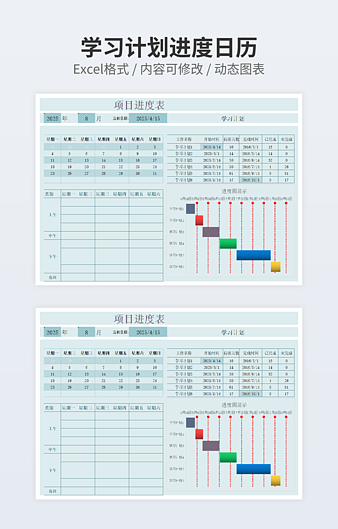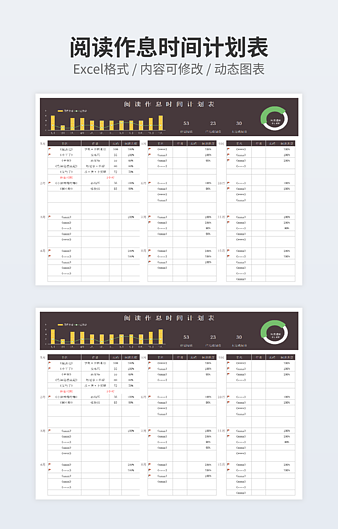5个Excel表格操作技巧,再不收藏就是你的错了
 2020-11-25 11:52:01
2020-11-25 11:52:01
今天给大家分享6个Excel表格操作技巧,每天学习几个小技巧,日积月累,轻松办公!
1、批量添加内容
这个方法可以不需要重复输入相同的内容,会自动添加。
选中要设置的单元格,进入设置单元格格式-自定义,将类型修改为要显示的内容+@,比如【小Q办公网@】,这时在单元格中输入内容就会自动添加上。
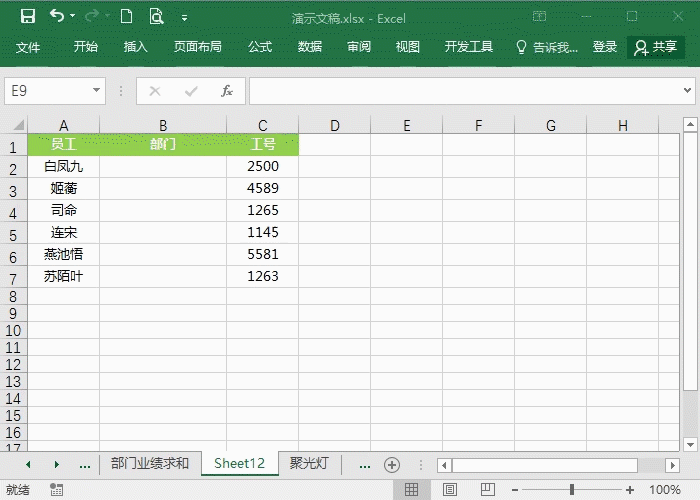
2、对齐姓名
员工姓名有三个字和两个字的,如何快速对齐姓名呢?
选中要对齐的单元格,点击对齐方式扩展按钮,在水平对齐中选择分散对齐即可。
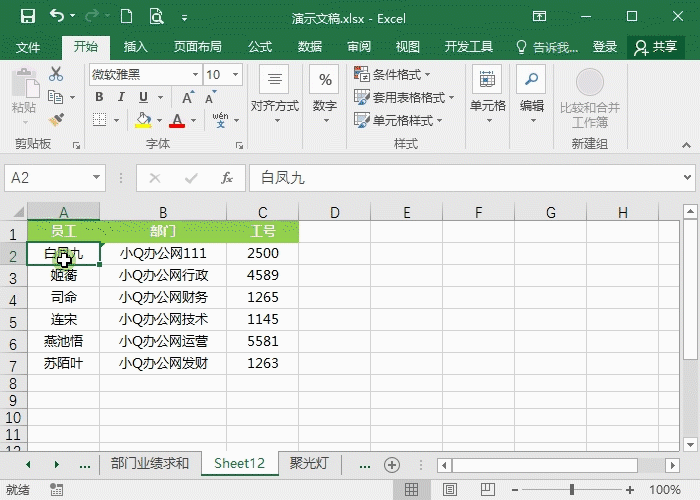
3、日期对齐
Excel中日期看起来很不整齐,怎么样调整日期,让他们的日期更加整齐呢?
选中日期单元格,进入设置单元格格式-自定义,类型修改为【e/mm/dd】。
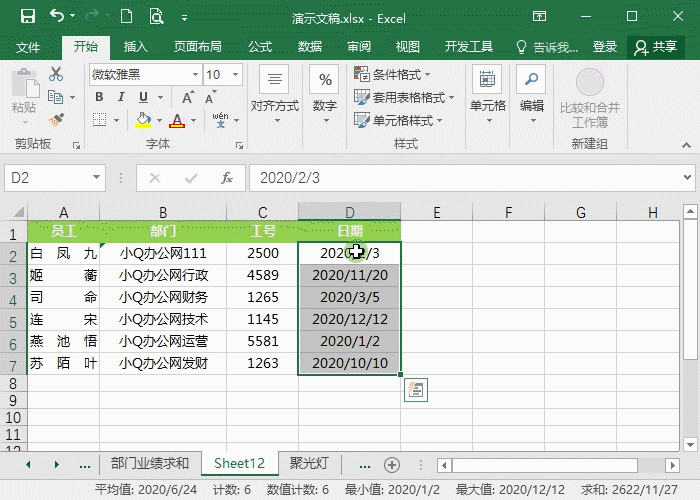
4、按符号分列
从其他地方导出来的内容,有符号分隔,怎么样通过符号拆分数据呢?
选择单元格后,点击数据-分列-下一步,在分隔符号这里选择其他,输入分隔的符号比如【-】,之后下一步完成即可。
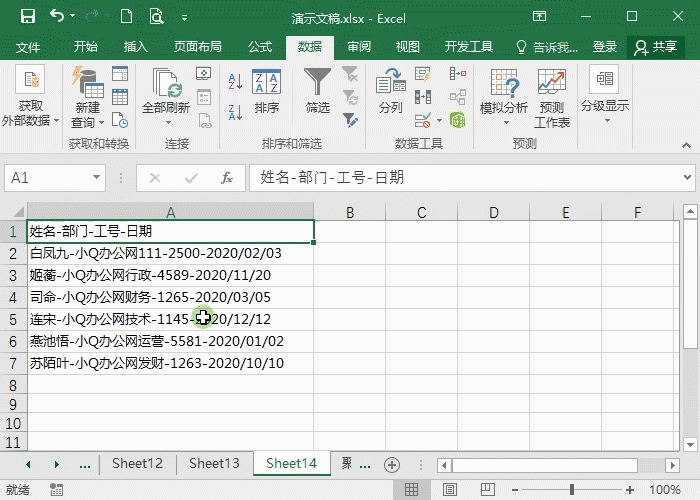
5、快速复制公式
在单元格中设置好公式之后,其他单元格也要设置相同的公式,要怎么做呢?
选中单元格内容后,点击复制,在按住Ctrl键单击公式的起始单元格,按下回车完成公式复制。
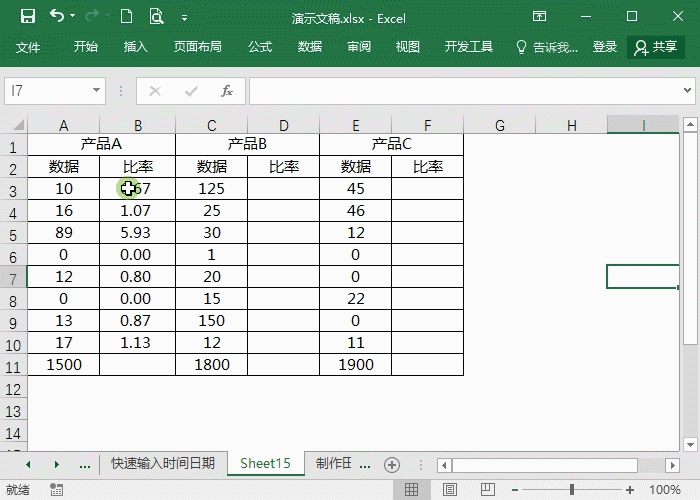
以上就是今天分享的5个Excel技巧,帮助我们轻松提高效率。
如需转载请注明源网址:https://www.xqppt.com/article/270.html
相关文章